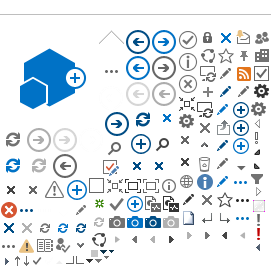Mit Thunderbird 78+ muss ein anderes Addon verwendet werden. Es wird noch getestet, bis diese Dokumentation hier aktualisiert wird, ist hier eine Anleitung:
Exchange-Dokumentation Uni Rostock
Die folgende Anleitung beschreibt, wie Sie einen Thunderbird eMail Client an den Exchange Server der ETH Zürich anbinden.
Email
Konfigurieren Sie bitte zunächst das eMail Postfach mittels IMAP. Verwenden Sie dabei bitte folgende Einstellungen
Incoming:
Server Hostname: mail.ethz.ch
Port: 993
SSL: SSL/TLS
Authentication: Normal Password
Outgoing:
Server Hostname: mail.ethz.ch
Port: 587
SSL: STARTTLS
Authentication: Normal Password
Username: Ihr NETHZ Benutzername
Nach der Erstellung des Kontos, passen Sie bitte bei Bedarf noch die Ordnereinstellungen an.
Den Ordner für gesendete Objekte können Sie unter:
Edit / Account Settings / Ihr Konto / Server Settings
festlegen. Weitere Standardordner können unter:
Edit / Account Settings / Ihr Konto / Copies & Folders
definiert werden. Wir empfehlen die Option Composes Messages in HTML Format unter Composition & Addressing zu deaktivieren.
Adressbuch
Zur Anbindung an das ETH Adressbuch empfehlen wir die Nutzung des LDAP
Services der Informatikdienste der ETHZ. Es wäre zwar auch möglich das
Active Directory abzufragen, aufgrund des enormen Datenumfangs ist die
Performance dort aber deutlich schlechter. Auch ein Caching des AD
Adressbuches ist mit aktuellen Thunderbird Versionen nicht ohne weiteres
möglich.
Wählen Sie zur Einrichtung des LDAP Adressbuches bitte den Punkt:
Addressbook, gefolgt von File / New / LDAP-Directory
Name: ETHZ
Hostname: ldap.ethz.ch
Base DN: o=ethz,c=ch
Port: 389
Bind DN: leer lassen
Nach korrekter Angabe der Daten können Sie das Adressbuch zur Offline Nutzung über den Reiter Offline herunterladen.
Wenn Sie möchten, dass während der Eingabe einer eMail Adresse im
Nachrichtenfenster die Adressdaten aus dem LDAP Adressbuch
vervollständigt werden sollen, wählen Sie bitte unter:
Edit / Preferences / Composition / Directory Server
den Eintrag entsprechenden Eintrag (im obigen Beispiel: ETHZ) aus.
Kalender
Installieren Sie bitte zunächst die Thunderbird Kalendererweiterung
Lightning. Sie finden diese über den AddOn Manager unter Tools /
Add-ons.
Zur Anbindung des Exchange Kalenders kann das AddOn Exchange EWS Provider
verwendet werden. Es nutzt die Exchange Web Services (EWS). Leider ist
es nicht direkt aus dem Addon-Manager von Thunderbird installierbar, es
muss von dieser Website bezogen werden:
https://github.com/ExchangeCalendar/exchangecalendar/releases
Updates: Nach Updates von Thunderbird kann es sein,
dass der Login nicht mehr funktioniert (der Passwort-Dialog öffnet sich
immer wieder). Dann als erstes die aktuellste Version des Addons
installieren!
Für Exchange 2016 muss die aktuelle 4er-Version verwendet werden, die aktuelle Beta funktioniert.
Thunderbird 60 (Stand 21.9.2018): es gibt noch keinen Release als Download. Eine funktionierende Version stellen wir hier zur Verfügung:  exchangecalendar-v4.0.0-beta6.xpi
exchangecalendar-v4.0.0-beta6.xpi
Die Erweiterung (Download mit der Endung XPI) muss im Browser mit der
rechten Maustaste und "Ziel speichern unter" heruntergeladen werden. In
Thunderbird finden öffnen Sie den Add-ons-Manager (im "Hamburger-Menu"
oben rechts), und dort finden Sie links neben dem Suchfeld ein
Einstellungsmenu. Wählen Sie dort "Add-on aus Datei installieren" und
wählen Sie das heruntergeladene Erweiterungspaket.
Nach der Installation und Aktivierung des AddOns erstellen Sie bitte in Lightning über:
File / New / Calendar
einen neuen Kalender; oder, wenn kein Menu vorhanden ist, platzieren Sie die Maus über der Liste der Kalender und Öffnen mit der der rechten Maustaste das Kontextmenu, mit dem einer neuer Kalender eröffnet werden kann. Es öffnet sich ein Assistent, der Sie durch die
Einstellungen führt. Im ersten Schritt wählen Sie bitte den Punkt On the Network gefolgt von Microsoft Exchange 2007 / 2010.
Geben Sie im nächsten Schritt bitte dem Kalender einen Namen und assoziieren Ihre ETH EMail Adresse.
In der folgenden Eingabemaske definieren Sie bitte:
Server URL: https://mail.ethz.ch/EWS/Exchange.asmx
Primary email address: Ihre ETH Email Adresse (achten Sie bitte darauf,
dass hier wirklich die Hauptadresse Ihres Exchange Kontos hinterlegt
ist)
Username: Ihr_NETHZ_Name
Domain Name: D
Die Hauptadresse ist i. A. diejenige ohne Subdomäne: myname@ethz.ch, nicht my.name@dept.ethz.ch.
Klicken Sie daraufhin bitte auf Check server and mailbox. Wenn
die Eingaben korrekt waren und eine Verbindung zum Exchange Server
aufgebaut werden konnte, wird Ihr Passwort abgefragt. Danach sollten
zwei weiter Punkte angezeigt werden: Folder Base und Path below folder base. Wenn Sie Ihren Kalender anbinden möchten, wählen Sie bitte als Folder Base: Calendar Folder. Analog dazu können Sie einen 'Kalender' für Tasks einrichten, indem Sie als Folder Base den Tasks folder auswählen.
Nachdem Sie die Konfiguration abgeschlossen haben, sollte im linken
Bereich von Lightning der neue Kalender angezeigt werden. Initial
empfehlen wir durch einen Rechtsklick auf den Kalender / Synchronize
Calendars eine Synchronisation auszulösen.
Exchange erlaubt Konten, auf die jeder Berechtigte mit seinen eigenen Anmeldinformationen zugreifen kann. Die Parameter dazu sind